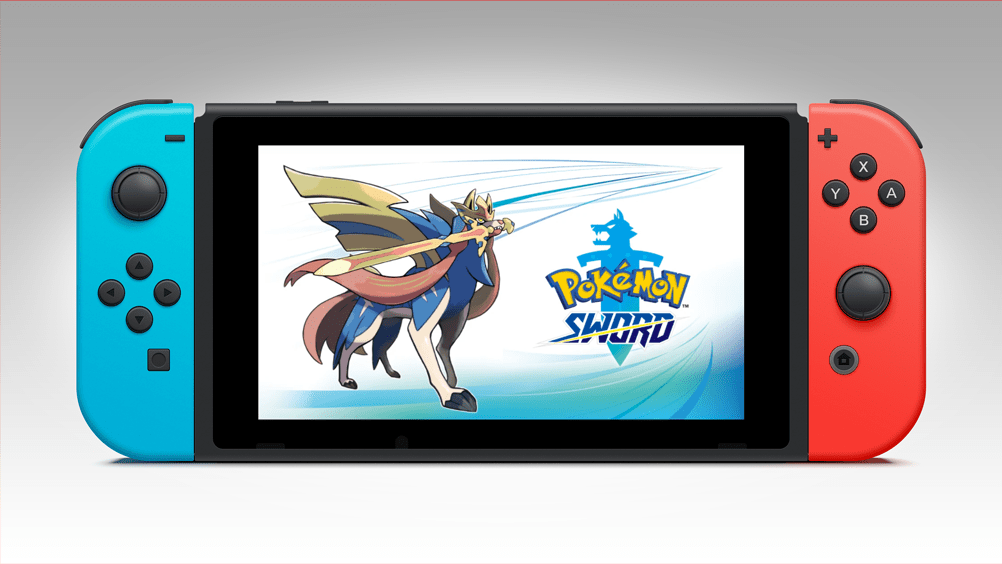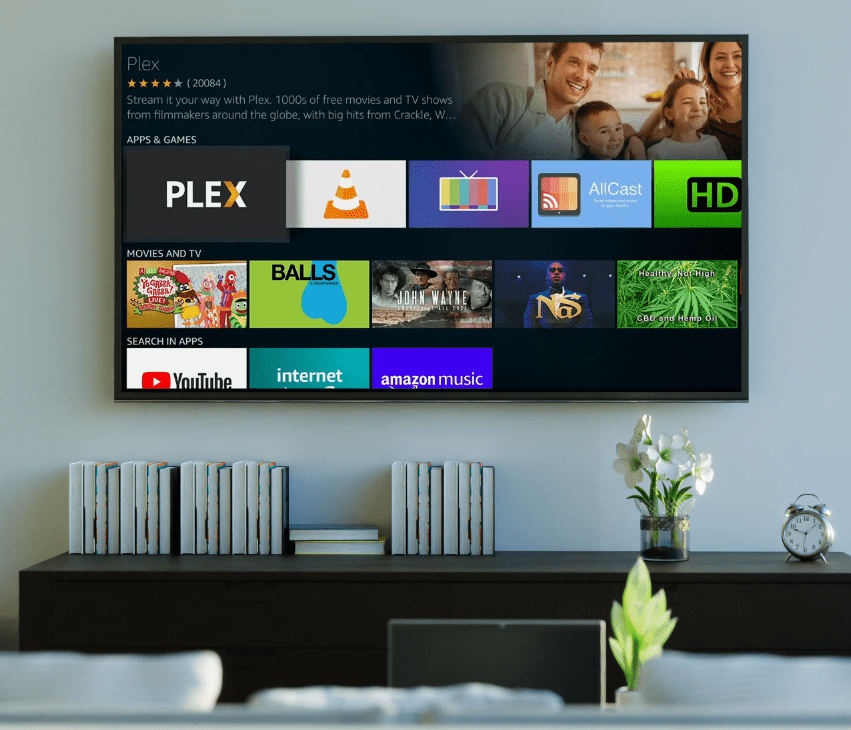วิธีค้นหาความเร็วการสตรีม Netflix ของคุณ
- Netflix คืออะไร: ทุกสิ่งที่คุณจำเป็นต้องรู้เกี่ยวกับการสมัครสมาชิกทีวีและบริการสตรีมภาพยนตร์
- รายการใหม่ที่ดีที่สุดใน Netflix ในเดือนสิงหาคม
- รายการทีวีที่ดีที่สุดใน Netflix
- ภาพยนตร์ที่ดีที่สุดบน Netflix ที่ควรดูตอนนี้
- เนื้อหาที่ดีที่สุดบน Netflix ในเดือนสิงหาคม
- สุดยอด Netflix Originals ที่น่าจับตามองตอนนี้
- สารคดี Netflix ที่ดีที่สุด
- วิธีรับ American Netflix ในสหราชอาณาจักร
- วิธีค้นหาหมวดหมู่ที่ซ่อนอยู่ของ Netflix
- วิธีล้างประวัติการรับชม Netflix ของคุณ
- วิธีลบอุปกรณ์ออกจาก Netflix
- วิธีดู Netflix แบบ Ultra HD
- เคล็ดลับและลูกเล่นของ Netflix
- วิธีค้นหาความเร็ว Netflix ของคุณ
- วิธียกเลิก Netflix ใน 3 ขั้นตอนง่ายๆ
ไม่มีอะไรเลวร้ายไปกว่าการเปิด Netflix เพื่อพบว่ามีการบัฟเฟอร์อย่างต่อเนื่อง โหลดไม่สำเร็จ หรือทำงานใน "ภาพพร่ามัว" ความละเอียดมาตรฐาน ถามจริงเราอยู่กันอย่างไรก่อนยุค HD? เรามีทีวีหลอดความละเอียดต่ำที่เบลอพิกเซลเพื่อให้ภาพดูสะอาดตา

โชคดีที่ปัญหาเหล่านี้ส่วนใหญ่สามารถแก้ไขได้โดยการทดสอบความเร็วอินเทอร์เน็ตของคุณอย่างรวดเร็ว คุณอาจมีฮอตสปอตมือถือหรือบริการอินเทอร์เน็ตบรอดแบนด์ที่เร็วมากจาก Comcast, AT&T, Spectrum, Dish, Armstrong หรือผู้ให้บริการอินเทอร์เน็ตรายอื่น อย่างไรก็ตาม คุณอาจใช้ Netflix ไม่ได้ด้วยความเร็วที่เหมาะสม เนื่องจากผู้ให้บริการอินเทอร์เน็ต (ISP) ควบคุมเซิร์ฟเวอร์ของ Netflix

การใช้เครื่องมือทดสอบความเร็ว เช่น Speedtest.net ของ Ookla เป็นเครื่องมือที่ยอดเยี่ยมในการวัดความเร็วการเชื่อมต่ออินเทอร์เน็ต "ทั่วไป" ของคุณ แต่ไม่สามารถวัดแบนด์วิดท์ของบริการ Netflix ได้

สถานการณ์นี้เป็นจุดเริ่มต้นของการทดสอบความเร็วที่เบามากของ Netflix เพียงไปที่ Fast.com เพื่อตรวจสอบความเร็วการสตรีม Netflix ของคุณ FAST เป็นเจ้าของและดำเนินการโดย Netflix และทำงานบนเซิร์ฟเวอร์โดยตรง

Netflix ยังเสนอการทดสอบความเร็วในแอป แต่จำกัดไว้เฉพาะบางอุปกรณ์เท่านั้น สำหรับแอพมือถือและพีซี พวกเขาแนะนำให้คุณใช้ Fast.com หากต้องการตรวจสอบแอป Netflix ของอุปกรณ์อื่นเพื่อดูตัวเลือกการทดสอบความเร็ว ให้มองหาไอคอนรูปเฟืองที่ด้านบนของหน้าจอหลัก หากคุณไม่เห็นเฟือง แสดงว่าอุปกรณ์ของคุณไม่รองรับฟังก์ชันการทดสอบความเร็ว เลือก "ตรวจสอบเครือข่ายของคุณ" หากมีไอคอนรูปเฟือง
วิธีค้นหาความเร็วการสตรีม Netflix ของคุณบนพีซี, Mac หรือ Chromebook
หากต้องการวัดแบนด์วิดท์ Netflix ที่แม่นยำบนเดสก์ท็อป แล็ปท็อป หรือ Macbook ให้ไปที่ Fast.com
หน้าเว็บที่เล็กมากนี้เป็นเครื่องมือที่ยอดเยี่ยมของ Netflix สำหรับทดสอบการเชื่อมต่ออินเทอร์เน็ตของคุณ แต่ยังให้การอ่านโดยตรงว่าคุณสามารถสตรีมเนื้อหาจาก Netflix ได้เร็วเพียงใด Fast.com ไม่เหมือนกับ Speedtest.net ตรงที่เชื่อมต่อโดยตรงกับเซิร์ฟเวอร์ของ Netflix ช่วยให้คุณอ่านข้อมูลได้อย่างแม่นยำที่สุดว่าการเชื่อมต่อของคุณเชื่อถือได้เพียงใด ความเร็วที่แสดงจะถูกวัดตามเวลาจริง
ในการเปรียบเทียบด้านล่าง คุณจะเห็นว่าเซิร์ฟเวอร์ Netflix มีแบนด์วิดท์มากมาย คุณยังสังเกตเห็นว่า Speedtest.net แสดงแบนด์วิดท์ที่ช้ากว่าเล็กน้อย โปรดทราบว่าความเร็วผันผวนตลอดเวลา. หนึ่งนาที คุณอาจมี 60mbps และต่อไป คุณจะได้รับ 45mbps หรือแม้แต่ 50mbps

โปรดทราบว่า ISP จะจำกัดความเร็ว (กำหนดเกณฑ์) ตามระดับการสมัครใช้บริการ ดังนั้น แบนด์วิดท์ของเซิร์ฟเวอร์ Netflix จะขึ้นอยู่กับการควบคุมการสมัครของ ISP นั่นหมายความว่าอย่างไร? คุณเห็นการวัดของเซิร์ฟเวอร์ Netflix ที่ทำงานจากภายในแบนด์วิดท์ของ ISP และเซิร์ฟเวอร์ปกติแสดงเช่นเดียวกัน ความเร็วที่คุณเห็นจาก Fast.com คืออัตราที่คุณได้รับสำหรับการสตรีม Netflix
โดยสรุป Fast.com จะรายงานความเร็วที่การเชื่อมต่อของคุณสามารถจัดการได้ภายใต้บริการของ Netflix และบริการอินเทอร์เน็ต ISP ของคุณ การทดสอบแบนด์วิดท์จากเซิร์ฟเวอร์ปกติไม่ได้ให้ผลลัพธ์ความเร็วของ Netflix ที่แม่นยำ เนื่องจากเป็นเซิร์ฟเวอร์ที่แตกต่างกัน
Fast.com สามารถตรวจสอบความเร็วของ Netflix ได้อย่างไร?

คุณอาจถามว่า “Fast.com จะตรวจจับความเร็วของ Netflix ได้อย่างไร หากผู้ให้บริการอินเทอร์เน็ตของฉันจำกัดบริการ Netflix” คำตอบคือหน้าเว็บนี้ไม่ได้แตกต่างไปจากหน้าอื่นๆ บนอินเทอร์เน็ต
Fast.com ได้รับการประมวลผลเหมือนกับเว็บไซต์อื่นๆ การควบคุมปริมาณเกิดขึ้นเมื่อแอป Netflix ทำงานหรือมีการเข้าถึงเซิร์ฟเวอร์ Netflix โดยไม่คำนึงถึงการใช้งาน ทั้งหมดขึ้นอยู่กับความสามารถในการควบคุมปริมาณของ ISP ผู้ให้บริการอินเทอร์เน็ตบนมือถือส่วนใหญ่เค้นตามแอพและเซิร์ฟเวอร์ ผู้ให้บริการอินเทอร์เน็ตในบ้านยังมีความสามารถในการยับยั้งความเร็วผ่านทั้งสองตัวเลือก แม้ว่าเซิร์ฟเวอร์จะเป็นวิธีการควบคุมหลัก ในท้ายที่สุด รายงานความเร็วแบบเรียลไทม์บน Fast.com คือความเร็วที่จำกัดที่คุณได้รับสำหรับการสตรีม Netflix

วิธีวัดความเร็ว Netflix บน iPhone, iPad และ Android
หากคุณกำลังใช้อุปกรณ์ iPhone, iPad หรือ Android การค้นหาความเร็วการเชื่อมต่อ Netflix ของคุณนั้นเชื่อถือได้เพียงใด
แม้ว่าเว็บไซต์ Fast.com จะทำงานบนอุปกรณ์เคลื่อนที่เช่นกัน Netflix ได้สร้างการทดสอบความเร็ว FAST สำหรับแอป iOS และการทดสอบความเร็ว FAST สำหรับแอป Android ซึ่งช่วยให้คุณวัดความเร็วการเชื่อมต่อมือถือของคุณกับเซิร์ฟเวอร์ของ Netflix ได้อย่างรวดเร็ว
การทดสอบความเร็ว Netflix ของ Google Play:

การทดสอบความเร็ว Netflix ของ iOS:

แอปนี้ใช้งานง่ายอย่างเหลือเชื่อ เช่นเดียวกับเว็บไซต์ เพียงเปิดแอปจากอุปกรณ์ของคุณ และภายในไม่กี่วินาที คุณก็จะได้รับข้อมูลการอ่านแบบสด นอกจากนี้ยังเป็นวิธีที่ยอดเยี่ยมในการตรวจสอบว่าแผนข้อมูลของคุณเร็วเพียงพอสำหรับความต้องการในการสตรีมของคุณหรือไม่
ฉันจะปรับปรุงความเร็วในการสตรีมของ Netflix ได้อย่างไร
นอกจากการเปลี่ยน ISP หรือบริการมือถือแล้ว Netflix ก็มีตัวเลือกไม่มากนัก โดยไม่คำนึงถึง การใช้การเชื่อมต่ออีเทอร์เน็ตโดยทั่วไปจะเกินความเร็วของ Wi-Fi ดังนั้นหากคุณอยู่ใกล้เราเตอร์หรือเคเบิลโมเด็ม นั่นเป็นตัวเลือกที่ดีที่สุด

นอกจากการใช้อีเธอร์เน็ตเพื่อปรับปรุงความเร็วของ Netflix แล้ว คุณควรตรวจสอบความสมบูรณ์และประสิทธิภาพของอุปกรณ์ของคุณ ขั้นตอนนี้ส่วนใหญ่เกี่ยวข้องกับพีซีและ Mac แต่ก็จำเป็นสำหรับสมาร์ทโฟนและแท็บเล็ตด้วย ลดจำนวนแอปที่ทำงานอยู่เบื้องหลัง จากนั้นทดสอบความเร็วของ Netflix อีกครั้งที่ Test.com คุณยังสามารถลองใช้อแด็ปเตอร์ Wi-Fi อื่นได้ทุกเมื่อ เช่น บนเดสก์ท็อปพีซี Windows
อย่างที่คุณเห็น วิธีที่ดีที่สุดในการตรวจสอบความเร็วของบริการ Netflix คือการใช้เครื่องมือหรือหน้าเว็บที่วัดแบนด์วิดท์ผ่านเซิร์ฟเวอร์ Netflix คุณได้รับข้อมูลผู้ให้บริการ ซึ่งปัจจุบันมีแบนด์วิดท์แบบแปรผันสำหรับการใช้งานเฉพาะ อุปกรณ์ของคุณสามารถมีบทบาทสำคัญในความเร็วได้เช่นกัน แต่ ISP หรือผู้ให้บริการมือถือมีการควบคุมมากที่สุด Fast.com เป็นเครื่องมือของ Netflix และทำงานบนเซิร์ฟเวอร์ ดังนั้นการอ่านข้อมูลแสดงถึงสิ่งที่คุณได้รับ (ด้วยการควบคุมปริมาณโดย ISP ของคุณ) เมื่อใช้แอป